EXEMPLO DE UTILIZAÇÃOOs campos a serem configurados são: Endereço base da integração, Endpoint, Token, ID do Operador, ID do Template e Quantidade de dias anteriores a data do agendamento. Essa configuração é feita em: RM > Ambiente > Parâmetros > Gestão Hospitalar
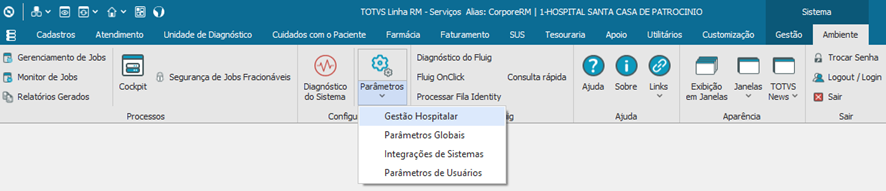 Image Modified Image Modified
Escolha a opção Integração com WhatsApp.
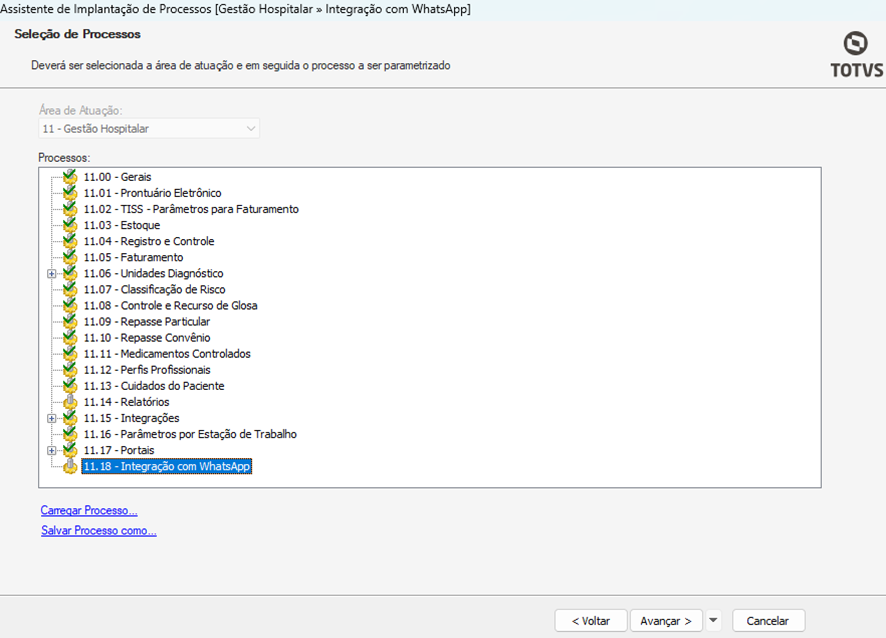 Image Modified Image Modified
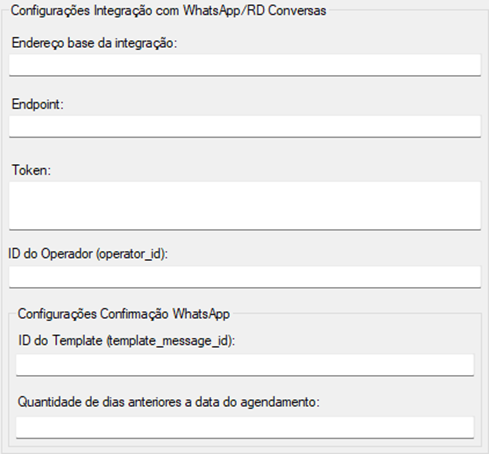 Image Modified Image Modified
Essas configurações são gravadas na tabela SZPARAM conforme previsto na migração dos parâmetros gerais vindos do Delphi. Para a integração com WhatsApp no RD Conversas, foi necessária a criação/edição de rotas na API da Solução do Saúde que fossem compatíveis com as etapas do processo de cadastro de agendamento de consulta, tele consulta e exames via WhatsApp.
Foi necessária a criação/edição das seguintes rotas:
- GET - api/hcg/v2/patients
Detalhes: Verificar se o paciente existe na base de dados;  Image Modified Image Modified
- POST - pi/hcg/v2/patients
Detalhes: Cadastrar o paciente caso o mesmo não exista; 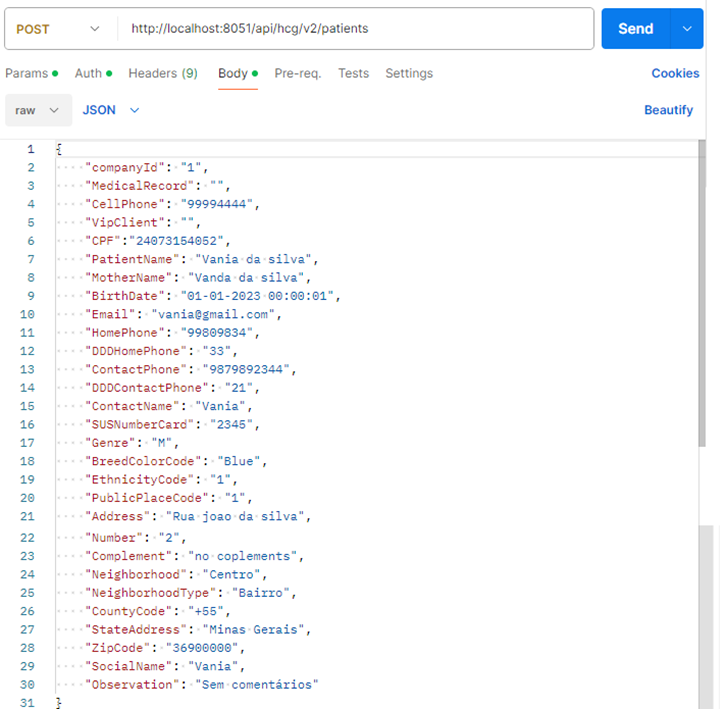 Image Modified Image Modified
- GET - api/hcg/v2/specialty
Detalhes: Obter dados de Especialidades ativas; 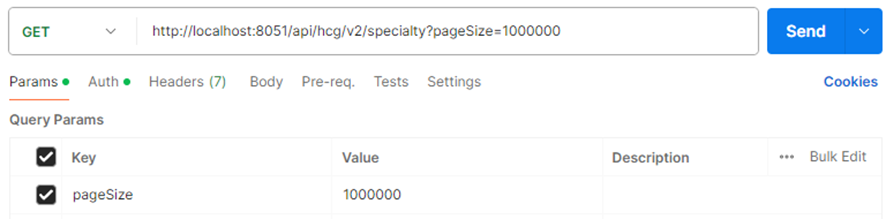 Image Modified Image Modified
Detalhes: Obter dados de Unidades de atendimentos da especialidade informada; 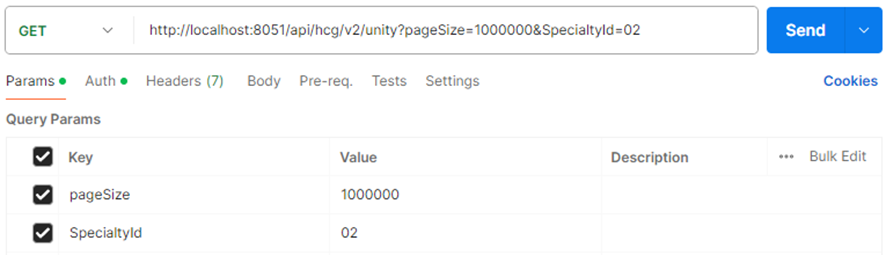 Image Modified Image Modified
- GET - api/hcg/v2/practitioner
Detalhes: Obter dados de Prestadores de Serviços ativos da unidade e especialidade informadas; 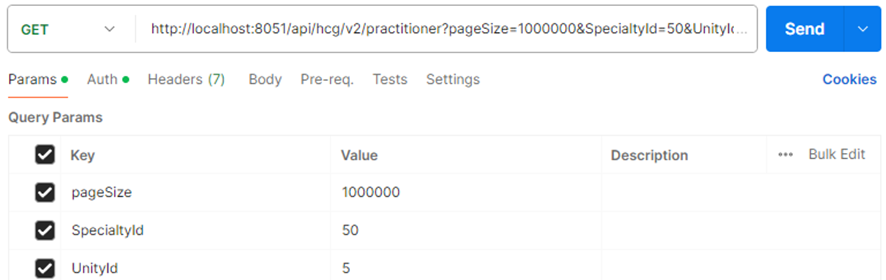 Image Modified Image Modified
- GET - api/hcg/v2/appointment-availables
Detalhes: Obter dadas disponíveis para os prestadores na unidade informada; 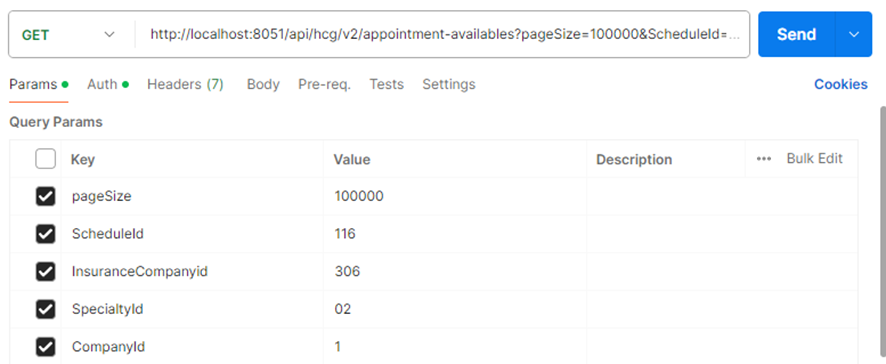 Image Modified Image Modified
- POST - api/hcg/v2/appointment
Detalhes: Cadastrar o agendamento; 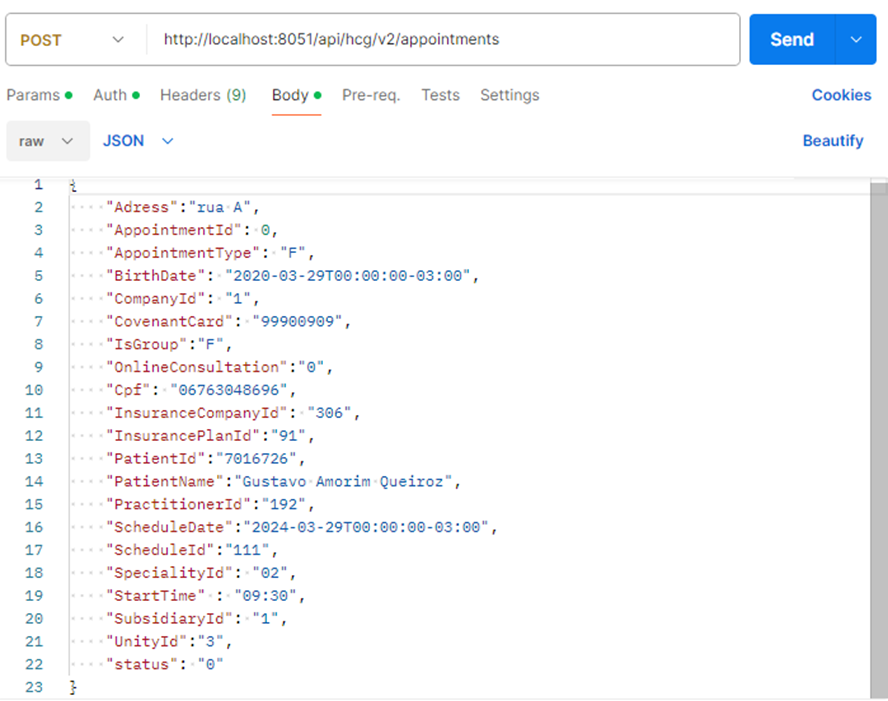 Image Modified Image Modified
Ao concluir o processo de agendamento via WhatsApp, o registro de agendamento é criado na Base de Dados, e dias antes da consulta/exame (parâmetro configurado no RM) o paciente recebe uma notificação de agendamento no WhatsApp, onde o mesmo pode confirmar ou não o agendamento. Caso o usuário confirme a consulta/exame, o Status do Agendamento é alterado de Agendado para Confirmado |